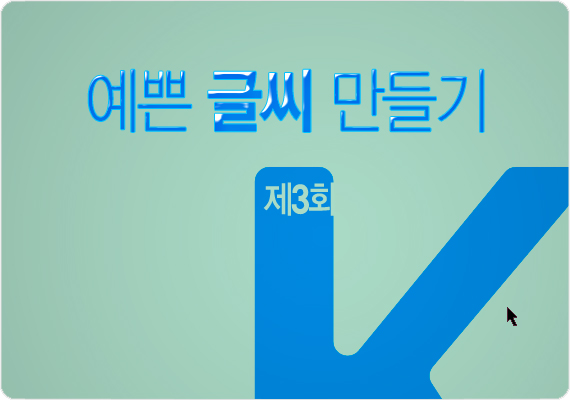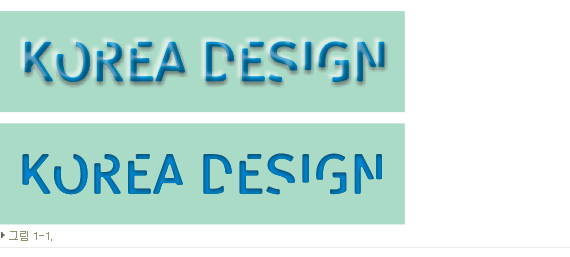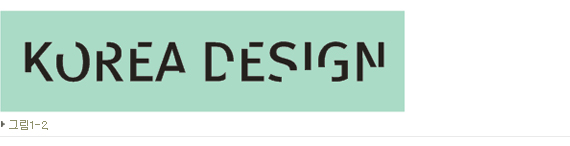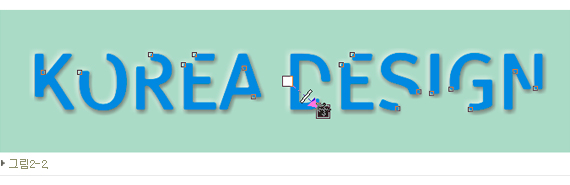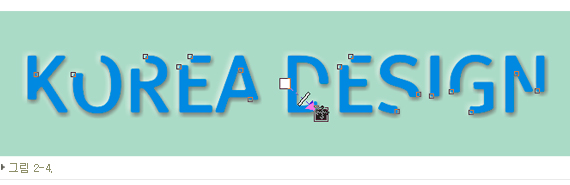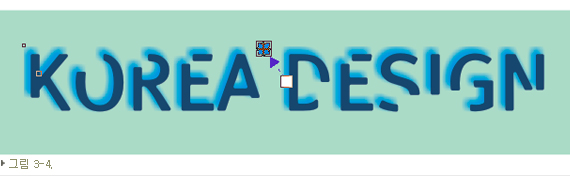제3회 예쁜 글씨 만들기
2009-03-31
이번 회에서는 코렐드로우로 예쁜 글씨를 만드는 법을 소개합니다.
자료제공 ㅣ 마크윈
1. ‘KOREA DESIGN’이라는 글자와 사각형의 상자를 그립니다. 그림 1-1과 같이 튀어 나오는 것과 같은 효과를 만들어 보겠습니다. 청록색을 ‘KOREA DESIGN’ 에 채우고
<배열-곡선으로 변환>
을 적용합니다. 그 다음으로
<창-고정표시기-가는 조각-부채꼴-깎은 모서리>
를 클릭하여 실행시킵니다.
2. 텍스트를 선택한 후 그림자 효과를 줍니다. 등록정보표시중의 옵션을 그림2-1과 같이 맞춥니다.
3. 그림자효과를 분리 합니다. <배열-그림자 그룹 분리> 텍스트를 선택하여 다시 한번 하단 오른쪽으로 그림자 효과를 부여합니다.
4. 마지막으로 그림자효과를 부여한 2개의 그림자를 텍스트보다 상단으로 정돈합니다.
그림자를 선택하고 (Shift + PageUp)을 클릭해서 가장 상단에 올립니다.
그럼 지금부터는 음각으로 파인 글자를 만들어보겠습니다.
그림3-2처럼 텍스트의 색상을 좀더 진하게 넣어 줍니다.
다음으로 그림자 효과를 부여합니다. 색상과 옵션은 그림3-3 같이 줍니다.
그림자효과 분리(배열-그림자 그룹 분리)하고 효과를 부여한 그림자를 먼저 선택한 후
<효과-파워클립-파워클립적용>
클릭한 후 화살표를 텍스트를 선택합니다. (그림3-4)
파워클립이 적용되면 완성입니다.(그림 3-6)